笔记本插上网线没有网 笔记本插上网线无法上网怎么解决
在日常使用笔记本电脑的过程中,有时会遇到插上网线却无法上网的情况,这个问题可能让人感到困惑和焦虑,但其实只要按照正确的方法来解决,很快就能恢复网络连接。下面就为大家介绍几种解决笔记本插上网线无法上网问题的方法。
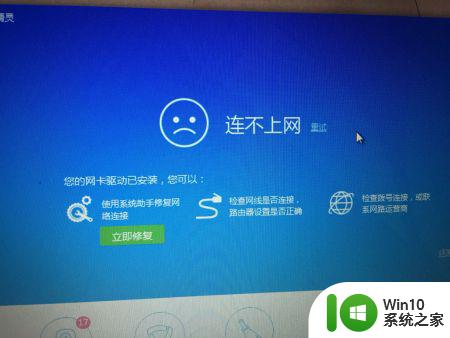
笔记本插上网线没反应常见情况
1、进行问题检测,说是网络适配器驱动程序有问题。然后我从设备管理器查看,果然好几个与虚拟拨号相关的都有黄色感叹号标志。我的电脑网络适配器是Broadcom 802.11b/g型号的。
2、显然问题出在驱动程序。于是我就按照设备管理器中显示的网络适配器型号借室友的电脑上网找对应的驱动程序。首先就是上这种网卡的官网去找对应驱动。但是不知道是我的电脑年代太久远还是怎么的,官网上没有我这种型号的。
3、其他网上的资源也太杂,找不到对应的驱动。也尝试了万能驱动,发现下载下来的就是驱动精灵这个软件,但是这个软件不联网也根本用不了,我的电脑当时不管有线还是无线都连不了,所以根本没用。要是能联网驱动精灵倒是可以解决问题。至于那些专业电脑论坛,对于我这种电脑小白也实在不知道怎么找了
4、最后,实在没辙了,我果断去买了一张win7系统光盘,重装了。当然,要是不想重装,同志们可以利用光盘修复系统就行。通过上述过程,我觉得遇到这个问题。要是电脑还能上网就下个驱动精灵,要是完全上不了网但是电脑比较新,是最近1、2年出的,就上网卡官网上下驱动程序,要是比较老的电脑,直接买个光盘修复或重装吧。当然要是身边有电脑大神,那就赶紧去求助吧。我们这种小白式解决方法只能在没大神没辙的时候使用。
1、打开网络共享中心,进入更改适配器设置打开以太网卡属性,进入设置界面。选择高级,在下拉列表中找到连接速度和双工模式,将默认的自动侦测改为10M双工或半双工,然后确定更改配置。
2、如果需要连接路由器就要选择支持这种可配置连接速度的路由器,我这里找了两个一模一样的路由器,一个支持一个不支持。点击该配置选项就可以进行连接速度和半双工模式选择了。
3、经过实际测试,这个解决办法在路由器和电脑上是同样适用的。如果网络接入源需要低的传输速率,那么就需要将传输速率调制10M不然就会发生网络不识别。实际处理中感觉这个问题是线路老化引起的。
4、如果更改了半双工模式和连接速率,更换网络环境后别忘了改回去。
以上就是笔记本插上网线但无法连接网络的全部内容,如果还有不清楚的用户,可以参考以上小编的步骤进行操作,希望对大家有所帮助。
笔记本插上网线没有网 笔记本插上网线无法上网怎么解决相关教程
- 苹果笔记本怎么插网线上网 苹果笔记本有无线网功能吗
- 笔记本连上wifi后没网 笔记本电脑无线网络连接上但无法上网解决方法
- 笔记本接网线 笔记本电脑如何使用网线上网
- 笔记本找不到无线网怎么办?解决笔记本找不到无线网的方法 笔记本连接不上Wi-Fi怎么处理
- 电脑插着网线却没有网络连接怎么办 笔记本连接网线后不能上网如何修复
- 笔记本插网线怎么连接 笔记本如何设置连网线连接
- 笔记本电脑显示已连接wifi但是上不了网 笔记本电脑连接上无线网络无法上网的解决办法
- 网线插了不能上网怎么办 网线插了但是不能上网解决方法
- 电脑插上网线上不了网的原因和解决方法 电脑插上网线无法上网原因分析和解决方法
- 笔记本电脑没有网线接口怎么连接网线 笔记本电脑无线网络适配器设置
- 电脑网线插上连不上网的解决教程 电脑插上网线但无法上网的原因和解决方法
- 笔记本电脑咋连无线网 笔记本电脑怎么连接无线网wifi
- U盘装机提示Error 15:File Not Found怎么解决 U盘装机Error 15怎么解决
- 无线网络手机能连上电脑连不上怎么办 无线网络手机连接电脑失败怎么解决
- 酷我音乐电脑版怎么取消边听歌变缓存 酷我音乐电脑版取消边听歌功能步骤
- 设置电脑ip提示出现了一个意外怎么解决 电脑IP设置出现意外怎么办
电脑教程推荐
- 1 w8系统运行程序提示msg:xxxx.exe–无法找到入口的解决方法 w8系统无法找到入口程序解决方法
- 2 雷电模拟器游戏中心打不开一直加载中怎么解决 雷电模拟器游戏中心无法打开怎么办
- 3 如何使用disk genius调整分区大小c盘 Disk Genius如何调整C盘分区大小
- 4 清除xp系统操作记录保护隐私安全的方法 如何清除Windows XP系统中的操作记录以保护隐私安全
- 5 u盘需要提供管理员权限才能复制到文件夹怎么办 u盘复制文件夹需要管理员权限
- 6 华硕P8H61-M PLUS主板bios设置u盘启动的步骤图解 华硕P8H61-M PLUS主板bios设置u盘启动方法步骤图解
- 7 无法打开这个应用请与你的系统管理员联系怎么办 应用打不开怎么处理
- 8 华擎主板设置bios的方法 华擎主板bios设置教程
- 9 笔记本无法正常启动您的电脑oxc0000001修复方法 笔记本电脑启动错误oxc0000001解决方法
- 10 U盘盘符不显示时打开U盘的技巧 U盘插入电脑后没反应怎么办
win10系统推荐
- 1 系统之家ghost win10 32位中文旗舰版下载v2023.04
- 2 雨林木风ghost win10 64位简化游戏版v2023.04
- 3 电脑公司ghost win10 64位安全免激活版v2023.04
- 4 系统之家ghost win10 32位经典装机版下载v2023.04
- 5 宏碁笔记本ghost win10 64位官方免激活版v2023.04
- 6 雨林木风ghost win10 64位镜像快速版v2023.04
- 7 深度技术ghost win10 64位旗舰免激活版v2023.03
- 8 系统之家ghost win10 64位稳定正式版v2023.03
- 9 深度技术ghost win10 64位专业破解版v2023.03
- 10 电脑公司win10官方免激活版64位v2023.03